Bluetooth es una tecnología de comunicación inalámbrica de corto alcance que permite a dispositivos como teléfonos móviles, ordenadores y periféricos transmitir datos o voz de forma inalámbrica a corta distancia. El propósito de Bluetooth es reemplazar los cables que normalmente conectan los dispositivos, mientras se mantienen seguras las conexiones entre ellos.
El nombre «Bluetooth» proviene de un rey danés del siglo X llamado Harald Bluetooth, del que se decía que unía a facciones regionales dispares y en guerra. Al igual que su homónimo, la tecnología Bluetooth reúne una amplia gama de dispositivos de muchas industrias diferentes a través de un estándar de comunicación unificador.
Desde nuestra web vas a poder descargar bluetooth de una manera fácil y sencilla. Te ofrecemos los mejores tutoriales en todo lo que tenga que ver con Bluetooth.
Tabla de Contenidos
Bluetooth Para PC – Sea en Windows 7, 8, 10, XP
Aquí encontrarás lo que necesitas para descargar bluetooth en tu pc, sea con windows 7, 8, 10, XP o Vista. Bluetooth fue la primera forma de conexión inalámbrica que permitió a los usuarios enviar y recibir archivos entre dispositivos. Es una función que ayuda en la gestión del proceso de transferencia.
Averiguando el Problema
Si quieres averiguar que puede causar el problema con tu conexión bluetooth, aquí te lo decimos! Primero que todo nos dirigimos al ícono del bluetooth, le damos clic derecho y clic en donde dice «Mostrar dispositivos bluetooth».
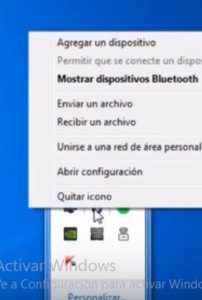
Luego en el ícono siguiente que aparezca, le damos clic derecho y propiedades:
Dependiendo del dispositivo seleccionamos las opciones correspondientes. Y le damos aplicar.
Luego de esto cerramos esta ventana y nos dirigimos a equipo, le damos clic derecho y a administrar.

En el administrador de dispositivos observamos lo siguiente:

En la opción de otros dispositivos vemos unos triángulos enmarcados. Estos marcados son los de bluetooth, por eso está el problema. Por mi parte, intenté conectar un parlante con conexión de bluetooth, el cuál reconoció, pero el problema es que no instaló los controladores del parlante.
En la opción «Radios Bluetooth», al revisar las propiedades del «Enumerador Bluetooth de Microsoft», veo que la fecha de instalación de mi controlador de Bluetooth es del año 2006.

Para esto, tenemos que instalar nuestro propio controlador de Bluetooth. Descarga el Bluetooth que necesitas con nosotros!
Solucionando el Problema – Para Laptop Sea con 64 Bits o 32 Bits
En esta web te traemos la solución a todo problema que se te pueda presentar con el pc o en tu laptop, sea de 64 bits o 32 bits, y de cualquier marca de computador que tengas. Lo que tienes que hacer ahora es dirigirte ahora para descargar el bluetooth para pc, en este enlace te daremos lo que necesitas para tu pc en términos de bluetooth, sea para el windows que tengas. También te brindaremos las mejores soluciones a los errores que se puedan presentar con alguna conexión del bluetooth.
Android – Top 5 de Apps de Bluetooth Para Android
El nombre Bluetooth proviene de la tecnología escandinava. Lleva el nombre del rey danés Harald Bluetooth. Hoy en día, estamos rodeados de diferentes dispositivos multimedia como smartphones, PDA’s, laptops, iPods, sistemas de videojuegos y otros dispositivos portátiles. Todos o la mayoría de ellos tienen tecnología Bluetooth incorporada.
Aquí te traemos las mejores 5 aplicaciones de Bluetooth para android. Las mejores y las de más rápida conexión.
Bluetooth Auto Connect
Este es uno de los pocos administradores de Android Bluetooth que realmente funcionan correctamente. Se conecta automáticamente a su dispositivo Android cuando se enciende Bluetooth o cuando se enciende la pantalla de su dispositivo Android. Inicialmente tendrá que conectar su dispositivo Android manualmente por primera vez y a partir de ese momento reconocerá automáticamente su dispositivo Android. Puede conectar varios dispositivos Bluetooth a la vez dando prioridad a los dispositivos. Pero a veces simplemente no puede detectar su dispositivo Android o la función Bluetooth automático no funciona en algunos teléfonos móviles.

Btoolkit Bluetooth Manager
Btoolkit bluetooth manager escanea automáticamente los dispositivos Android y conecta un dispositivo Android con uno de sus contactos para que pueda acceder a ellos fácilmente. Puedes ordenar, filtrar la lista de dispositivos Android e incluso compartir tus fotos o música favoritas con tus contactos. Sin embargo, tiene algunos problemas con la versión 4.1+ de Android, ya que no puede emparejarse con dispositivos sin PIN.

Auto Bluetooth
Este gestor bluetooth de Android se conecta automáticamente al dispositivo seleccionado al recibir una llamada y tan pronto como finaliza la llamada. Desactiva Bluetooth de nuevo para ahorrar energía. Esta aplicación es útil si estás conduciendo un coche porque puedes recibir llamadas entrantes sin parar. También mejora enormemente la duración de la batería.
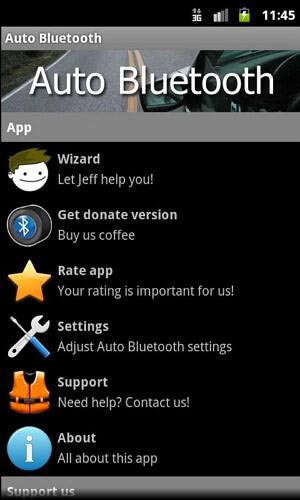
Bluetooth Manager ICS
Si eres un amante de la música, este gestor Bluetooth para Android está desarrollado para ti. Es una herramienta sencilla para administrar sus dispositivos Android remotos y reproducir música en sus auriculares o altavoces inalámbricos. Simplemente conecte el dispositivo Android a través de bluetooth manager ICS y active/desactive la casilla de verificación de la función de audio. Sin embargo, hay dos puntos negativos: en primer lugar, no transmite el audio correctamente y a veces hay un retraso; en segundo lugar, hay que pagar por esta aplicación.

Bluetooth on Call
Esta aplicación de Bluetooth on Call activa automáticamente Bluetooth cuando usted está en una llamada telefónica. Y más tarde, cuando finaliza la llamada, pasa al modo de ahorro de energía. Cuando está intentando utilizar las llamadas de marcación por voz, no activa el Bluetooth. Además, no apaga el Bluetooth después de que el dispositivo esté completamente cargado.

Arreglando el Problema de Bluetooth en Tablets
Si tu bluetooth no se encuentra funcionando en tu tablet, posiblemente haya un error en la configuración del mismo. Aquí te vamos a revelar como solucionarlo.
Primero que todo, entramos en el apartado de configuraciones del dispositivo. Una vez dentro nos dirigimos al apartado de aplicaciones, y ahí dentro nos dirigimos a la sección de todos. Ahí buscamos el ícono «compartir con bluetooth».

Le damos doble clic a «compartir bluetooth», y luego le damos a la opción «eliminar memoria caché» y después a «eliminar datos». Al hacer esto veremos que la opción de bluetooth en nuestra tablet ya nos estará funcionando.
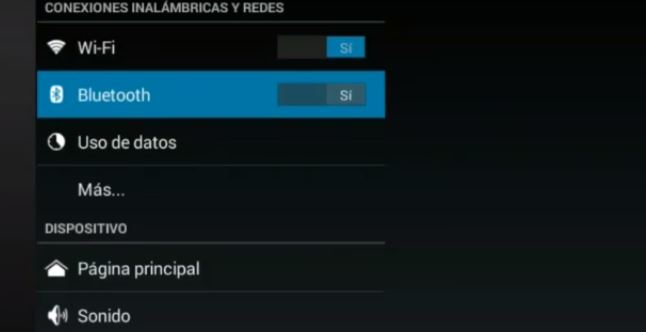
Con esto tendremos nuestro bluetooth en funcionamiento. Si tu tablet es android, puedes también optimizar este proceso con las aplicaciones mencionadas anteriormente.
Cómo Conectarse a Dispositivos Bluetooth con su iPhone o iPad
Ahora que los accesorios Bluetooth son cada vez más importantes y mejores! – ¿cómo se conectan todos a tu iPhone o iPad? ¡Así!

Auriculares, altavoces portátiles, teclados, e incluso tu coche – estas son sólo algunas de las muchas cosas que se pueden conectar de forma inalámbrica a tu iPhone e iPad mediante Bluetooth. El Bluetooth moderno también es más fácil de usar que nunca. Mientras todo esté cargado, un dispositivo Bluetooth puede transmitir que está disponible, por lo que es fácil de conectar. Entonces puede estar listo, en un estado de bajo consumo, para asegurar una larga duración de la batería, pero también puede explotar increíblemente rápido para transferir datos, incluido el audio, cuando lo necesite.
Cómo activar/desactivar Bluetooth en iPhone y iPad
Antes de poder conectar cualquier cosa a través de Bluetooth, debe asegurarse de que tiene activado el Bluetooth. La forma más fácil es usar el Centro de Control:
Alternativamente, también puede utilizar el Centro de control para activar o desactivar Bluetooth.
- Deslice hacia arriba desde la parte inferior de la pantalla para abrir el Centro de control.
- Pulse sobre el botón Bluetooth. Es el botón del medio en la fila superior.

También puede hacerlo en Configuración, si lo prefiere:
- Inicie la aplicación Configuración.
- Puntee en Bluetooth.
- Ponga Bluetooth en On.

Para desactivar Bluetooth, siga los mismos pasos y desactive Bluetooth.
Cómo emparejar un dispositivo Bluetooth con tu iPhone o iPad
Nota: Antes de comenzar, haga lo siguiente si ha habilitado Bluetooth en su iPhone y iPad
- Asegúrese de que su accesorio Bluetooth esté encendido y en modo «Descubrible». La forma de hacerlo variará de un dispositivo a otro, así que consulte las instrucciones que vienen con su dispositivo en particular.
- Inicie la aplicación Configuración
- Puntee en Bluetooth.
- Pulse sobre el nombre del dispositivo con el que desea establecer la conexión.

Cómo olvidar un dispositivo Bluetooth en el iPhone y el iPad
- Inicie la aplicación Configuración
- Puntee en Bluetooth.
- Puntee en el botón de información junto al dispositivo que desea desacoplar.
- Pulse Olvidar este dispositivo.
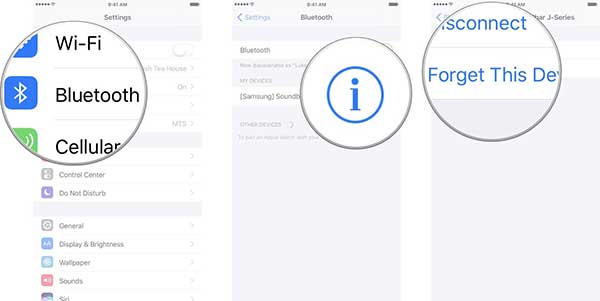
Con este artículo y tutorial no tienes excusa! Aquí tienes lo que necesitas para tener tu bluetooth activo en todas las pataformas, desde tu PC o laptop, hasta celulares sea android o iPhone. Esperamos que te haya servido este tutorial. Recuerda dejarnos tu comentario aquí abajo en la sección correspondiente. En esta web tienes todo lo que necesitas para descargar bluetooth sea cual sea tu dispositivo.


